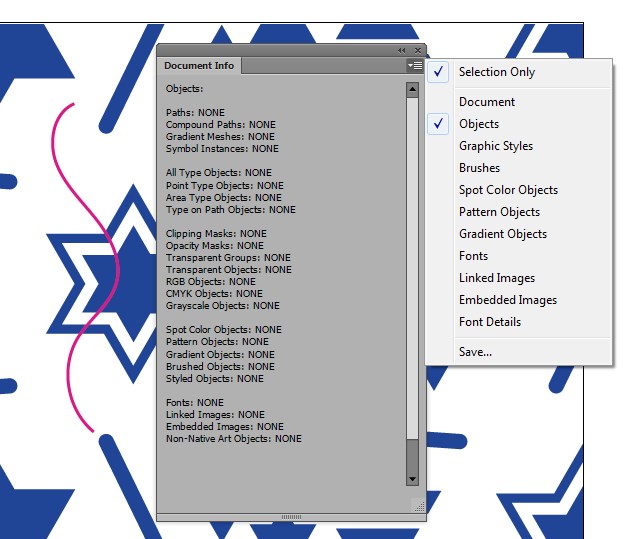На днях столкнулась с тем, что нужно было быстро подготовить много seamless pattern на спунфловер (spoonflower), так как была акция по бесплатной доставке. Готовый jpeg для стоков не годится, так как разрешение нужно делать минимум 150 dpi и в процессе подготовки джипегов появилась странная белая полоса на стыке паттернов. Оказалось, что белая полоса в растровых паттернах приготовленных из иллюстратора — это глюк Адоба. Причем в векторе все отлично, никаких полос.
Хочу поделится путями решения этой проблемы и рассказать, как быстро готовить джипеги на принтшопы и спунфловер.
- Что бы ее не было нужно в векторном файле делать размеры паттерна в пикселях в целых числах, например, 1000 * 1000 px
- Координаты паттерна тоже должны быть целые, например, X – 0, Y – 0
Обычно, когда вы только создаете файл координаты целые, но как только начинаете делать дополнительные артборды и двигать их, координаты становятся дробными.
Так как я работаю с артбордами и в одном файле их обычно много, то предстояло очень много работы по доработке каждого файла. А время акции по бесплатной доставке ограничено. Как же еще можно решить проблему?
Можно воспользоваться фотошопом:
- Записать экшены растеризации eps и через батч или дроплет их запускать.
- А можно Photoshop > File > Scripts > Image Processor
Имейдж процессором мне понравилось больше всего. Главное не забыть, что на spoonflower минимальное разрешение файла 150 dpi